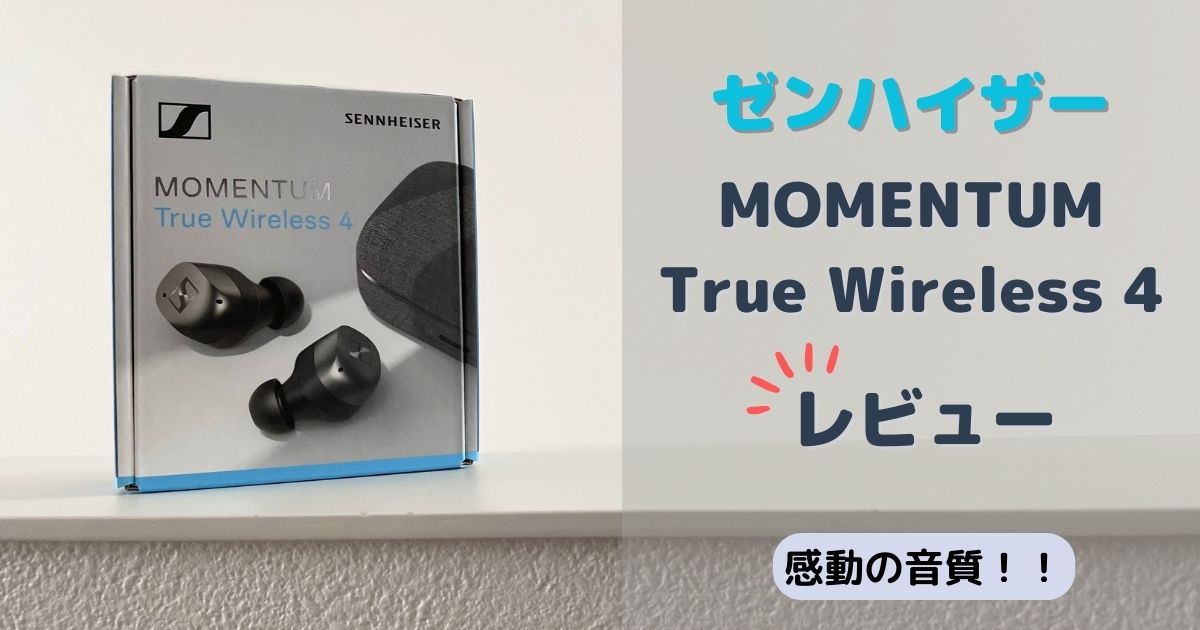- Airpods4の「音質やノイズキャンセリング」の使用感が知りたい
- 一番の魅力って何?
2024年9月20日に発売された「Airpods4」
耳に引っ掛けるインナーイヤー型のワイヤレスイヤホンながら、
「ノイズキャンセリング」が搭載されたことがAirpods3からの大きな変更点です。
従来のAirpodsユーザーはもちろん
初めてのAirpodsに検討をされる方も多いのではないでしょうか。
一方、購入検討の中で気になるのは「イヤホンとしての性能」
特に耳への負担が少なく、長時間でも快適な装着性を求める方にとって
Airpods 4 は相性が良い存在です。
本記事では
Airpods4(ノイズキャンセリング搭載)を実際に使用して感じた
- 音質・ノイズキャンセリング性能
- 装着性
- 充電時間・再生時間の検証
所持しているイヤホンと比較しながら
Airpods4の着け心地や音質はどんな感じ?ノイズキャンセリングの効き具合は?
感想を交えてレビューします。
Airpods 4 のココがすごい!実際に使って感じた魅力

ココがポイント
長時間していても気にならない「軽くて快適な付け心地」
「ちょうど良い」ノイズキャンセリング
「クリアで綺麗」な音質
Airpods 4(ANC:アクティブノイズキャンセリング搭載モデル)の魅力は
インナーイヤータイプならではの「付け心地の軽さ・快適さ」
強力までではないものの「ちょうど良く感じるノイズキャンセリング」
そこにAirpods独自の強みである「Apple製品間のシームレスな接続」
自分はiPhone ⇔ iPadを行ったり来たりすることも多いため
「便利で付けてて楽だから」ついつい手を伸ばしてしまいました。

クリアで綺麗、十分音質も良いと思えるため、使いたくなってしまいます
普段使いに気軽に付けていられるため、
最も使用する機会の多いワイヤレスイヤホンになっています。
Airpods 4(ANC搭載)9つの項目で比較検証レビュー

Airpods 4(ANC搭載モデル)を項目別に評価していきます。
音質・ノイズキャンセリングについては
自分が普段、音楽を聴く際愛用しているワイヤレスイヤホン
「ゼンハイザー MOMENTUM True Wireless 4」(カナル型)との比較をレビューします。
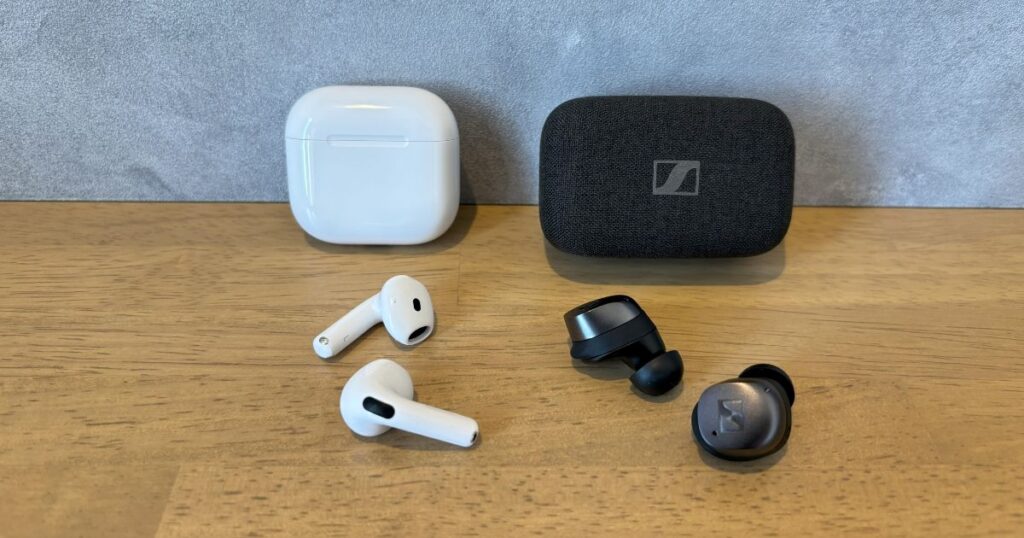

自分的に「良いと感じる音質+強いノイズキャンセリング」のイヤホンと比較してどうか?レビューします
同梱物 :USB-Cケーブルは付属していない

まずは同梱物のチェックから。
Airpods 4 は外箱が
小さく、手のひらに収まるサイズです。
同梱物はとてもシンプル
- Airpods 4 イヤホン
- Airpods 4 ケース
- マニュアル
充電ケーブルは付属していないため
「USB-Type Cケーブル」を自分で用意する必要があります。

iPhone15以降のシリーズ所持者はiPhoneの充電器・ケーブルで充電できますが、14以前のシリーズ所持者の方は注意が必要です
外観 :ケースがとても小さく・軽量。ポケットに入れて持ち運びたくなる

ケース、イヤホンとも「ツルっとした光沢感」が特徴的
ツルツルしているのでやや滑りやすい印象があります。

ケースは落としてしまう危険を考え、保護ケースを付けておくと安心です
驚いたのが、ケースの小ささと軽さ



他ワイヤレスイヤホンと比較しても
Airpods 4 のケースの小ささ、軽さに携帯性のメリットを感じました。

外出時、パンツのポケットに入れても大丈夫かも。と思える位の小ささ・軽さです
装着性 :快適。ずっと付けてても痛くならない

Airpods 4 の大きな特徴は イヤホン形状が「インナーイヤー型」
耳栓のように、イヤーピースを耳穴に入れる密閉型(カナルタイプ)とは異なります。
イヤホンは耳に軽く引っかける装着イメージのため
耳穴に物を入れるような異物感、圧迫感・閉塞感がなく、
「ずっと付けていても負担を感じない」軽い付け心地です。

僕はカナル型で感じていた「耳が痛くなる・痒くなる」感覚が無くなりました。
非常に軽い付け心地のため、安定性が心配になると思いますが
「絶妙なフィット感」
頭を振ったり上下しても落ちたりすることなく
歩いたり、軽く走っても安定しています。

カナル型のようにイヤーピースで自分の耳穴にサイズを調整することができないため
全ての人に完璧にフィットするとは言い切れないですが、
密閉されているタイプはどうも苦手。。という方にとって貴重な製品です。
快適な装着感とApple製品への連動といった便利さにより
日常生活の中で「とりあえずずっと付けておく」という感覚になりました。
音質 :聴いていて耳が疲れない「クリアで綺麗さ」

Airpods 4 とゼンハイザー MOMENTUM True Wireless 4(以下、ゼンハイザーと略します)
それぞれで音楽を聴き比べてみたところ
Airpods 4 の音質は「十分に良い!」と感じました。
特にボーカルや楽器の音がクリアで綺麗に聴こえる点が特徴です。
Airpods 4 の音質面で良い点・もう少し欲しい点をまとめると
- ボーカルや楽器の音のクリアさ
- 音の広がりも感じられる
- 楽器の音も粒感あり
- 低音・中音・高音の「バランスタイプ」
- クセが無く、万人向けの音質イメージ
- ボーカルの細かな息遣いといった「臨場感」は物足りない
- 音全体の迫力が欠ける
第一印象は上記の通り「綺麗な音」
こもった感じが無く、クリアでスッと耳に入ってくる印象が強いです。
音のクリアさは、ゼンハイザーと比べても同等なのでは?と感じました。
低音も適度に耳に響く感覚がありますが強力ではなく、
「低音・中音・高音バランスが良い」ため
自然で、力を入れずに聴ける感覚になれます。
一方、ゼンハイザーより劣るのは
「臨場感や音の迫力」
インナーイヤー型で周囲の音も耳に入ってしまうためか
- 音がやや遠く感じてしまう
- 一つ一つの音の迫力に欠ける
- 没入感が薄くなる
ゼンハイザーは音の丁寧さ・繊細さ+迫力まで感じることができ
曲が纏っている「空気感」を演出してくれます。
Airpods 4 ではそこまでは感じることは難しいものの、
音にクセが無く・クリアで綺麗・自然に聴けるため
「耳が疲れない」音質だと感じることができます。
ゼンハイザー MOMENTUM True Wireless 4 も気になった方に

ゼンハイザー MOMENTUM True Wireless 4 レビュー|鳥肌が立つほどの音質体験
2025/4/6 レビュー
ワイヤレスイヤホンの購入を検討している方にとって イヤホンに求めるものはそれぞれ異なりますよね。 本記事では、 「とにかく良い音」「音質にこだりたい」方に向け、 ゼンハイザーのワイヤレスイヤホン 「M ...
ノイズキャンセリング性能 :強力ではない。個人的には「ちょうど良い」

ノイズキャンセリングの印象は
「無音空間にできるほど強力ではない」
「周囲の雑音が半分程度になる」感覚です。
- ANC ONで「サーッ」という音と共に周囲の雑音が抑えられる感覚
- 効果は周囲の音が「半分程度に抑えられる」印象
イヤホン形状的に耳穴に隙間が生まれてしまうことから、
「そもそも周囲の音が聞こえやすい」面があります。
カナル型の製品で見られる「強力なノイズキャンセリング」を重視する方は
不満・満足できない可能性はあります。

ノイズキャンセリングは効きすぎず・効かなすぎず。ほどほどに効いているな、という感覚です
周囲の音が全く聞こえない位効きすぎるのは不安な方や
強すぎるノイズキャンセリングは耳が疲れてしまう方にとって
マイルドに効果を発揮するノイズキャンセリングが相性◎です。
Airpods 4 は快適な装着性により長時間付けていることを想定すると、
本製品にとっては「ちょうど良い」ノイズキャンセリング性能だと感じました。
周囲のざわつきが少し和らぎ、落ち着いた気持ちになれる感覚です。
音漏れ :音量を上げると音が漏れる
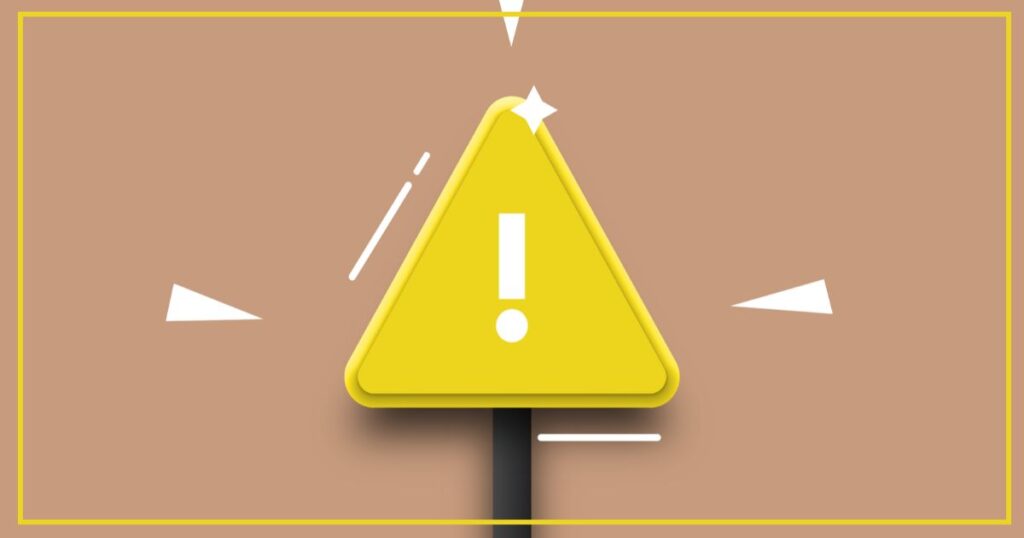
電車やバスで隣の席に座った距離感を想定し
本製品を装着した友人の隣で音量を上下し、音漏れを検証しました。
iPhoneのボリュームスライダー別にまとめると
| iPhone ボリューム | 音漏れ |
|---|---|
| 0%~50% | 感じない |
| 50%~70% | やや感じる |
| 70%~ | 感じる |
ボリュームスライダー「50%程度」から音漏れを感じるようになりました。
耳穴に隙間がある分、音漏れリスクはカナル型より大きくなります。
電車やバスなど公共の場で周囲に人がいる状況では
音量に気を配る必要があります。

周囲に人がいる状況だと、ボリューム「30-40%」程度がおすすめです
イコライザー(音質調整) :簡易的にしかできない
Airpods 4 では各周波数ごとといったような詳細なイコライザー調整はできませんが
簡易的な音質調整は可能です。
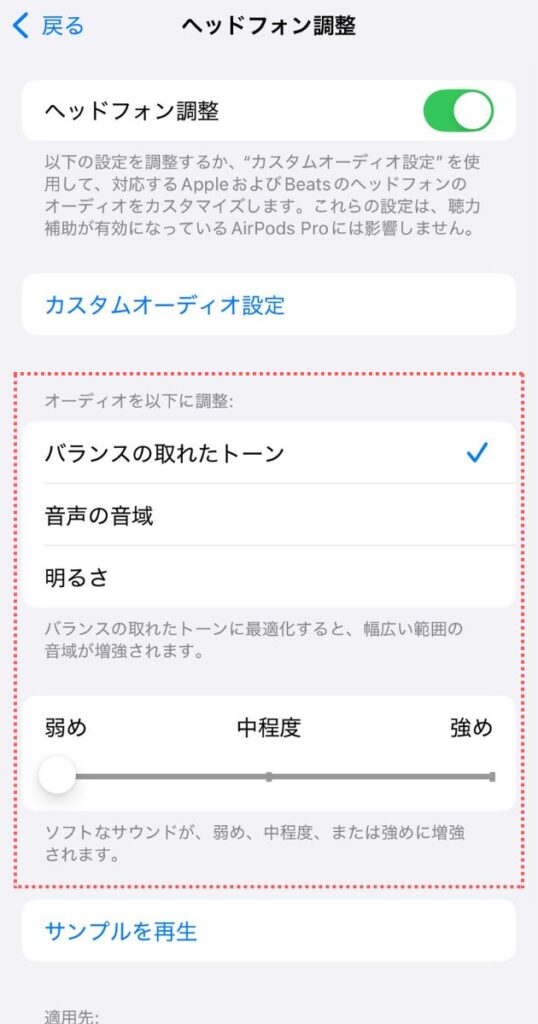
音質調整は 3種類のセッティング × 3段階のレベル = 9種類
予め決まっているセッティングから強弱を調整するイメージです。
- バランス
- 音声の音域(中音域の強化)
- 明るさ(高音域の強化)
- 弱め
- 中程度
- 強め
実際に音楽を流しながら選択していくと音質が変わるのが分かります。
色々試してみましたが、
結局デフォルトの「バランス×弱め」が一番聴きやすい音だと感じました。

特に強弱レベルを強くすると、耳にキンと刺さる感覚が出てきて聴くのが疲れるようになります
バッテリーの持ち :ノイキャンONで約4時間連続再生できる

- ノイズキャンセリングOFF:最大5時間
- ノイズキャンセリングON :最大4時間
本製品はイヤホン一回のフル充電で最大4時間(ANC ON)連続使用ができます。
実際には何時間使用し続けられるのか?
以下検証をします。
- Airpods 4 イヤホンの充電100%から使用開始
- ノイズキャンセリングはON
- 音楽・オーディオブックを連続再生
1時間ごとにバッテリー残量を確認してみると
| 時間 | バッテリー 残量 |
|---|---|
| スタート | 100% |
| 1時間 | 84% |
| 2時間 | 57% |
| 3時間 | 32% |
| 4時間 | 10% |
Airpods 4 ノイズキャンセリングONで聴き続けた時の時間ごとのバッテリー残量
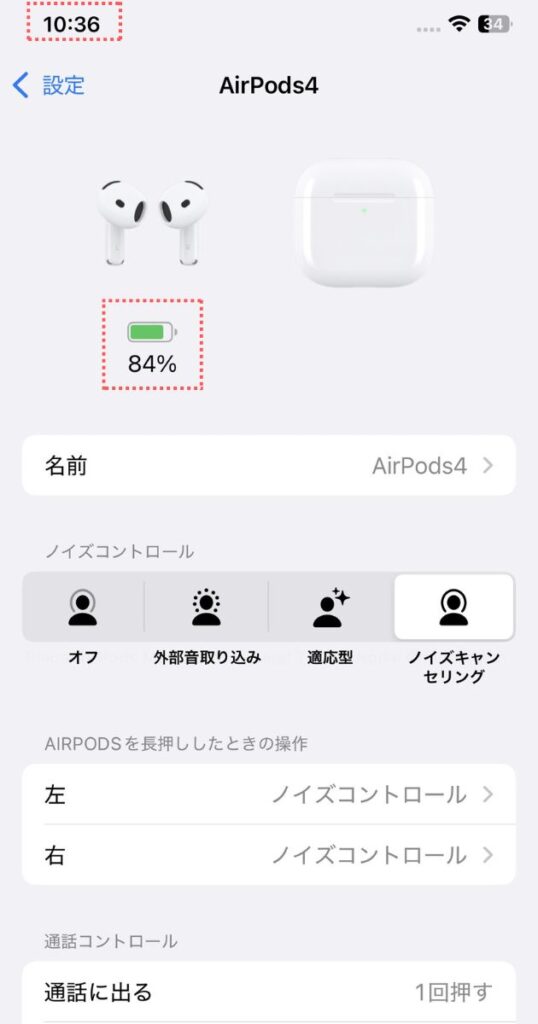
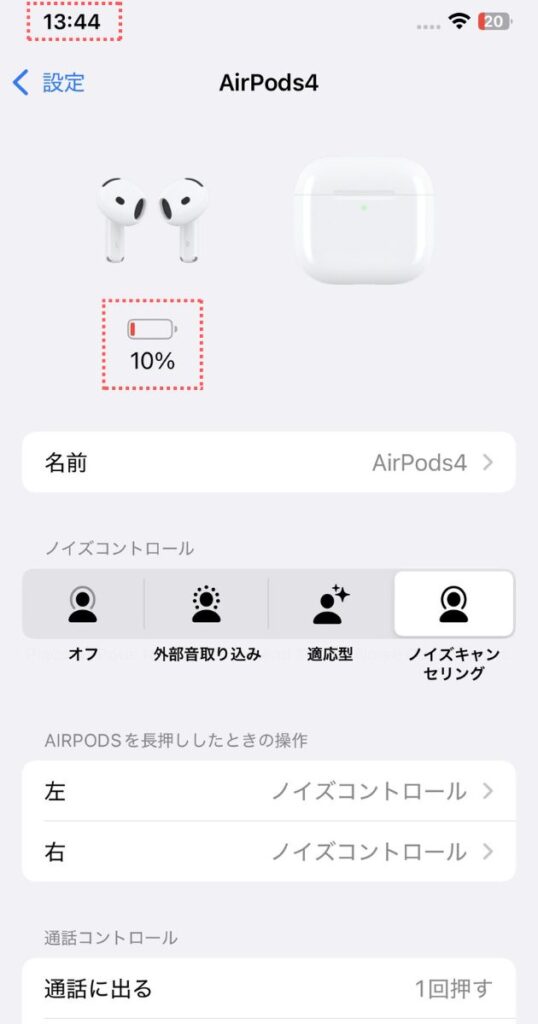
4時間使い続けて残量:10% の状況でした。
ノイズキャンセリング状態で4時間使用できる点が確認できただけでなく
「4時間付け続けても痛くならず、自然に感じる」
あまりイヤホンを装着している気にならない感覚になったことに驚きました。
快適な装着性も再確認できた検証となりました。

自分は普段イヤホンを4時間も付け続けることは無かった分、快適さに驚きました
充電速度 :イヤホンへの充電回復が速い
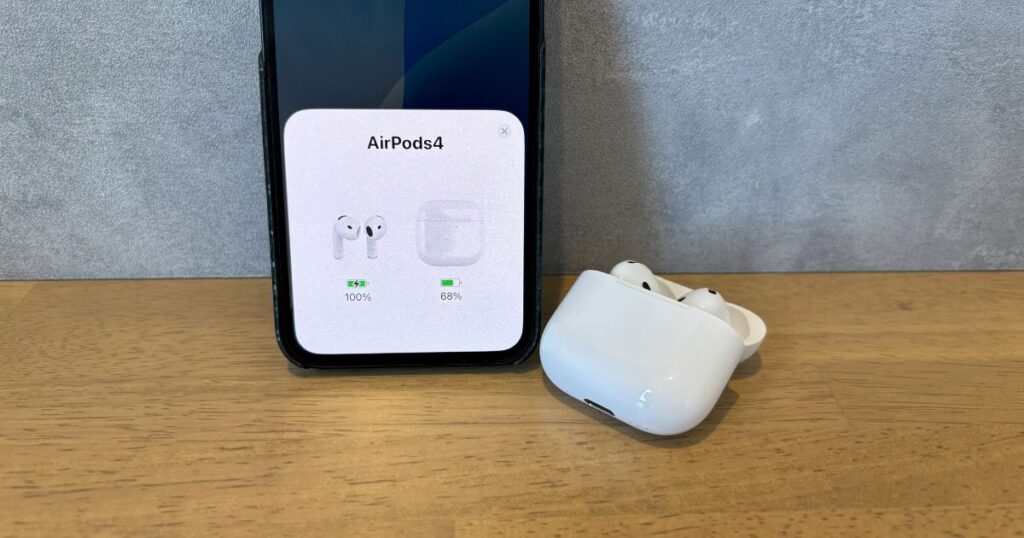
AirPods 4 のバッテリー、再生時間について
ノイズキャンセリングONで約4時間と、
長時間連続で使う方には少し短く感じるかもしれません。
この面については「充電の速さ」でカバーできます。
以下検証では「10分の充電で約1時間分」充電回復できました。
少しの時間ケースに入れて充電するだけでも、
使用時間に効いてくることを感じました。
- イヤホンのバッテリー残量:14%から充電開始
- 30分後までの充電回復を経時的に調査
| イヤホン バッテリー残量 | |
|---|---|
| スタート | 14% |
| 5分後 | 27% |
| 10分後 | 37% |
| 15分後 | 52% |
| 20分後 | 68% |
| 30分後 | 77% |
バッテリー100% = 4時間分 と考えると
10分の充電で「+23%分 = 約1時間分(55分)」
30分の充電で「+63%分 = 約2時間半分(151分)」
となります。
例えば休憩時間に10分だけケースに入れて充電するだけで
1時間分の再生時間が確保でき、長時間使用への助けになってくれます。

使用中、ちょっとしたスキマ時間があるだけでも充電回復の足しにできます
【結論】AirPods 4(ANC搭載)は「耳への優しさ」が最強コンセプト!
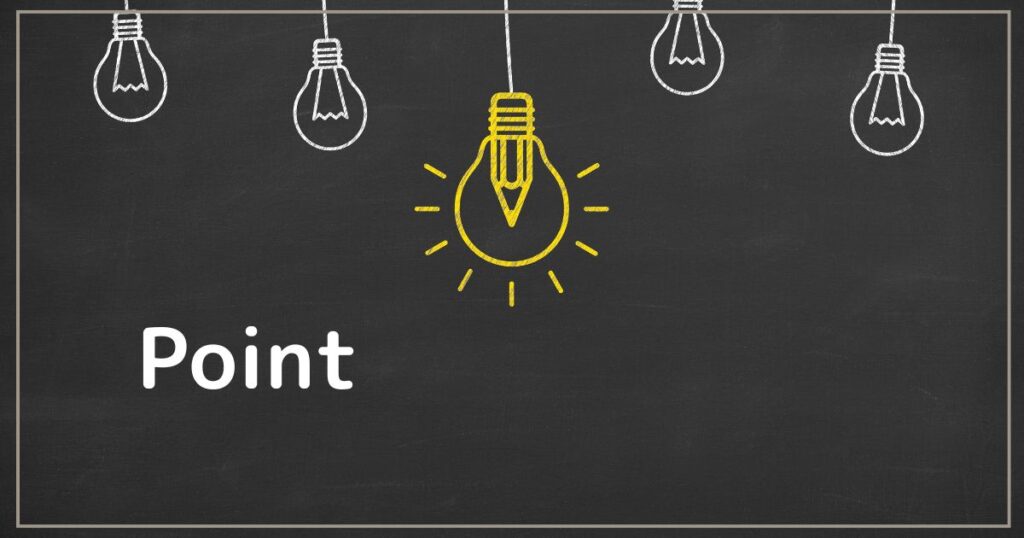
ここまでAirPods 4(ANC搭載モデル)を様々な角度からレビューしましたが、
最も強く感じたのは「耳への優しさ」が最大の魅力ということです。
- 長時間していても気にならない快適な装着性
- 効きすぎない程度に実感できるノイズキャンセリング
- クリアで綺麗な、聴き疲れしない音質
これら3つの要素が融合することで
イヤホンを付けていることを忘れる位の解放感と、
生活に自然に溶け込む快適な体験を提供してくれます。
音質を徹底的に突き詰めたい、あるいは完璧な無音空間を求める方には、
もっと適したイヤホンがあるかもしれません。
しかし、日常使いに「ストレスフリーな快適さ」を最優先したいなら、
AirPods 4(ANC搭載)は相性◎な存在です。
上記に加え、iPhoneやiPadとのシームレスな接続は
Appleユーザーにとって計り知れないメリット。
一度使えば、その手軽さと便利さを実感できるワイヤレスイヤホンです。
AirPods 4(ANC搭載)はこんなあなたに「圧倒的におすすめ」

本レビューの結論より、
AirPods 4 は特に以下のような方々におすすめします。
- カナル型イヤホンの「圧迫感」「閉塞感」が苦手な方
- 日中ずっとイヤホンを「ながら聴き」したい方
- 「ほどよいノイズキャンセリング」を求める方
- iPhoneやiPadなどApple製品を複数使いする方
- iPhone 15シリーズ以降のユーザー
カナル型イヤホンの「圧迫感」「閉塞感」が苦手な方
イヤーチップによる耳穴の密閉感がどうも合わない
耳が詰まって閉塞感を強く感じてしまう
長時間着けていると耳が疲れる、痒くなる。。
そんな悩みを抱えている方にとって、
AirPods 4 のインナーイヤー型ならではの軽い付け心地は相性抜群です。

耳が痛くなる・疲れてしまう方はぜひ、試していただきたいです
日中ずっとイヤホンを「ながら聴き」したい方
オフィスでの作業中 / 家事をしながら / 散歩中など
周囲の音を完全に遮断せず、
BGMのように音楽やポッドキャストなどを楽しみたい方に最適です。
耳への負担が少ないため、一日中付けっぱなしでも気になりません。
長時間付けっぱなしで過ごせるメリットは
近年利用が増加している「オーディブル」とも相性抜群です。
(プロによる本の朗読を聴く読書です)

自分自身長時間付けるタイプではなかったのですが、Airpods 4 は気づいたらずっと付けてる感覚でした
「ほどよいノイズキャンセリング」を求める方
強力なノイズキャンセリングは耳が疲れる
周囲の音も適度に把握しておきたいという方にとって、
AirPods 4 の「ちょうど良い」ノイズ低減効果は好印象に感じられます。
iPhoneやiPadなどApple製品を複数使いする方
Apple製品間のデバイス自動切り替えは、
一度体験すると手放せない便利さです。
iPhoneとiPadを行き来する際など、
デバイスを変える時にイヤホンを付け替えるストレスが一切なく、
スムーズに切り替わる快適さはAirPodsならではの強みです。

音質の良さよりも、日常生活に便利なAirpods 4 に手を伸ばしてしまいます
iPhone 15シリーズ以降のユーザー
iPhone 15シリーズ以降はUSB-C充電に対応したため、
AirPods 4 の充電ケースも同じケーブルで充電できます。
充電周りがスッキリし、持ち運びの荷物も減るため相性◎です。
「イヤホンって、快適さこそ重要」
そう感じている方にとって
AirPods 4(ANC搭載)はおすすめのワイヤレスイヤホンです。
AirPods 4 ANCモデルと非ANCモデル、どちらを選ぶべき?

Airpods 4 には2つのモデルがあります。
- ANC搭載モデル(ノイズキャンセリング):29,800円(税込み)
- ANC非搭載モデル:21,800円(税込み)
2モデルの違いは何なのか?
どちらを選べば良いのか?自分のおすすめを紹介します。
Airpods 4 ANC搭載/なしの違いは?スペック比較

両モデルのスペックを表でまとめ、比較します。
| ANC搭載 Airpods 4 | Airpods 4 | |
|---|---|---|
| チップ | H2 | H2 |
| 防水 | IP54 | IP54 |
| Bluetooth | 5.3 | 5.3 |
| 再生時間 | [ANC ON] 4時間/ ケース最大20時間 | 5時間/ ケース最大30時間 |
| 充電方法 | USB-C Qi Apple Watch用Magsafe | USB-C |
| 充電ケース | スピーカー搭載 「探す」対応 | ー |
| ノイズ キャンセリング | ○ | ー |
| 外部音取り込み | ○ | ー |
| 適応型オーディオ | ○ | ー |
| 会話検知 | ○ | ー |
| 空間オーディオ | ○ | ○ |
| デバイス自動切替 | ○ | ○ |
| 価格(税込み) | 29,800円 | 21,800円 |
チップや防水、Bluetoothといった基本設計は同じですが
- ノイズキャンセリング機能(と関連する機能)
- 充電方法
- 価格
が大きく異なる点です。
一番の違いは「ノイズキャンセリング機能のあり/なし」
ANC搭載モデルは、周囲の音をイヤホンから聴くことができる
「外音取り込み機能」も備わっている点が◎
再生時間にも少し違いがあり、「ANCありで4時間、なしで5時間」
自分の使い方的に4~5時間の連続使用で足りるかどうか?は注意が必要です。
充電方法は両モデルとも「USB-Type Cケーブル」による充電に対応
ANC搭載モデルはさらに「ワイヤレス充電」にも対応しています。
充電の手軽さはANC搭載モデルの方が強いです。

「充電ケーブルを繋ぐ」という作業は簡単ではあるのですが、「置くだけ」に変わるだけでかなり楽になります
上記の違いで8,000円の価格差がある点が購入におけるポイントではありますが、
購入判断としては「ノイズキャンセリングの必要性」
自分にとってノイキャンが必要かどうか、が最も重要になります。
おすすめはANC搭載モデル

先ほど紹介しました通り
約1万円の価格にノイズキャンセリングの価値を付けられるか?
が重要な要素になります。
ノイズキャンセリングは不要、という方は約2万円で購入できる非搭載モデルもアリだと思います。
ただ個人的には可能な限り「ANC搭載モデル」がおすすめです。
- 音の「近さ」が変わる ☚ 音質に影響
- より多くの音を感じることができる
- ワイヤレス充電が便利
ANC搭載Airpods 4 を使用している中で
ノイズキャンセリングON/OFFで音の近さが変わる と感じます。
ONだと雑音がカットされ
- 耳に届く音が近くなる
- よりはっきりと楽器の細かな音が聴こえてくる
- 低音が若干パワーアップする
「音が聴こえやすくなる」ことによる好影響を感じました。
自分は周囲の状況に関わらず常にノイズキャンセリングONにして使用しています。
ノイズキャンセリング搭載、非搭載で音質にも影響を感じたことから
ANC搭載モデルを本記事ではおすすめします。

ANC搭載モデルは充電の便利さも備わっている点◎です
まとめ

本記事ではAirpods 4 (ANC搭載モデル)について
9つの項目に分けてレビューしました。
- 同梱物 :充電ケーブルは付属しない
- 外観 :ケースが小さく・軽量で◎
- 装着性 :「快適」長時間付けていられる
- 音質 :聴き疲れしない。クリアで綺麗
- ノイズキャンセリング :強くはない。感覚的に「半分程度のノイズ低減」
- 音漏れ :50%以上の音量で音漏れのリスクあり
- 音質調整機能 :簡易的な調整はiPhone上で可能
- 再生時間 :ANC ONで4時間の連続再生が可能
- 充電時間 :充電の回復は速い。10分の充電で約1時間分の回復を確認
Airpods 4 の魅力は以下3つの要素による「耳への優しさ」
- 効きすぎず・効かなすぎず適度なノイズキャンセリング
- ずっとつけてられる位の快適な装着性
- 最高ではないが、十分良さを感じるクリアで綺麗な音質
Apple製品とのシームレスな接続も相まって
便利で楽、音も良い。だからついつい手を伸ばしてしまう気持ちになります。
日常生活で気軽に付けていられる感覚になるワイヤレスイヤホンです。